Publicité
La plupart d'entre nous ne comprennent pas ce qu'est Microsoft PowerPoint.
Comme tout outil de présentation, il vise à améliorer ce que le présentateur dit. Ce n'est pas un outil pour faire tout le travail du présentateur.
Si ce dernier avait été vrai, TED Talks Devenez un meilleur orateur public en imitant ces pourparlers TEDL'imitation peut être la meilleure forme d'apprentissage si la source est bonne. Si vous voulez devenir un bon présentateur, les meilleurs TED Talks peuvent vous montrer les points les plus fins de la prise de parole en public. Lire la suite aurait tué des dizaines de publics à travers le monde. La mort par PowerPoint ensanglante les mains d'un mauvais présentateur.
"Vos diapositives doivent être un panneau d'affichage et non un document!"
- Lee Jackson (Auteur)
Une présentation PowerPoint doit fonctionner avec les contraintes créatives de courtes périodes d'attention. Un peu comme les panneaux d'affichage conçus pour attirer l'attention des automobilistes en excès de vitesse. Mais les créateurs PowerPoint ont le luxe de plusieurs diapositives pour faire valoir leur point de vue. Et de merveilleux outils créatifs qui se sont améliorés avec le
améliorations dans Microsoft Office 2016 13+ raisons pour lesquelles vous devriez passer à Microsoft Office 2016Microsoft Office 2016 est arrivé et il est temps pour vous de prendre une décision. La question de la productivité est - devriez-vous mettre à niveau? Nous vous donnons les nouvelles fonctionnalités et les raisons les plus fraîches pour vous aider ... Lire la suite .Plongeons-nous dans ces nouveaux outils créatifs dans PowerPoint 2016 et voyons comment ils peuvent vous aider faire de meilleures présentations 5 conseils Powerpoint pour améliorer vos compétences de présentation du jour au lendemainVous montez sur le podium. Vos paumes sont en sueur, votre cœur bat la chamade, et juste au moment où vous êtes sur le point d'ouvrir la bouche et de parler, votre esprit devient vide. Besoin d'aide? Lire la suite .
Gagnez du temps avec PowerPoint Designer
Souffrant de «bloc de présentation»?
Avec Microsoft PowerPoint 2016, vous pouvez bannir les deux désagréments. Toute présentation commence par la recherche d'un modèle ou thème approprié Où trouver des thèmes et des modèles PowerPoint gratuitsUn modèle par défaut peut être terne et sans vie. Heureusement, avec de nombreuses ressources gratuites disponibles, il n'est pas nécessaire de s'installer. Nous avons compilé certains des meilleurs thèmes et modèles PowerPoint. Lire la suite . Ou en créant un joli à partir de zéro. Mais vous n'êtes peut-être pas designer.
Déposez la première image dans une nouvelle diapositive et PowerPoint Designer propose automatiquement plusieurs idées de conception. Le moteur de recommandation fonctionne avec plus de 12 000 designs créatifs créés par des graphistes.
Microsoft dit:
Designer utilise l'intelligence cloud pour analyser et identifier la partie la plus convaincante de vos images afin de déterminer les plans qui fonctionnent le mieux avec votre contenu.
Vous pouvez également l'ouvrir depuis Ruban> Conception> Idées de conception.
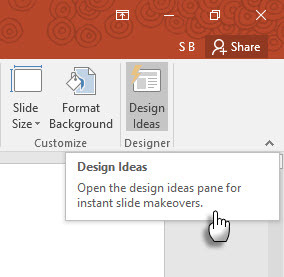
Si vous ne le trouvez pas utile, accédez à Fichier> Options> Général. Décochez la case qui dit Activer le concepteur PowerPoint.
L’assistance qui fait gagner du temps ne consiste pas seulement à déposer un joli graphique sur une diapositive. Designer utilise l'intelligence du cloud pour analyser et mettre en évidence la partie la plus convaincante de vos images. Essayez-le. C'est différent de notre ancienne habitude de sélectionner un modèle prédéfini.
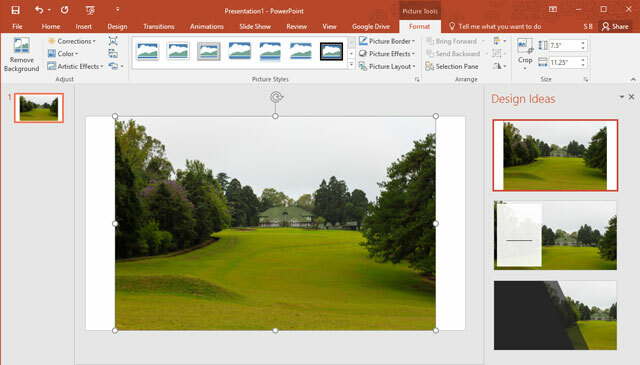
Conseil général - À l'heure actuelle, PowerPoint Designer reconnaît quelques types de diapositives simples. À mesure que d'autres mises à jour arriveront, les recommandations s'amélioreront avec différents types de diapositives.
Apprenez avec Tell Me
Vous vous sentez toujours perdu sur le ruban?
Microsoft Office 2016 a introduit l'assistant «Tell Me» pour vous aider à naviguer parmi les nombreuses options. le Dis moi quoi faire est située au-dessus du côté droit du ruban. Tapez ce que vous voulez faire dans cette zone et PowerPoint vous pointe vers le bouton du ruban qui vous permet de le faire.
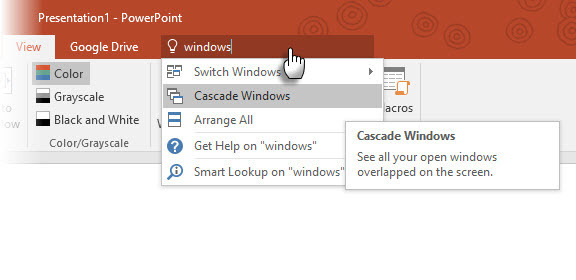
Supposons que vous souhaitiez organiser plusieurs fenêtres PowerPoint sur le bureau en les cascadant. Tapez "windows" et Tell Me affiche le fenêtres en cascade (initialement située sous le Vue languette).
Dites-moi est un gain de temps et un tueur de confusion en temps opportun.
Recherche avancée avec «Insights» Bing
Vous cherchez plus d'informations ou une inspiration créative?
Mettez un mot-clé en surbrillance et cliquez avec le bouton droit pour utiliser le moteur Bing Recherche intelligente dans PowerPoint 2016 (Insights) pour afficher les résultats de recherche à partir du Web. Un panneau s'ouvre à droite avec les résultats du Web et de Wikipedia.
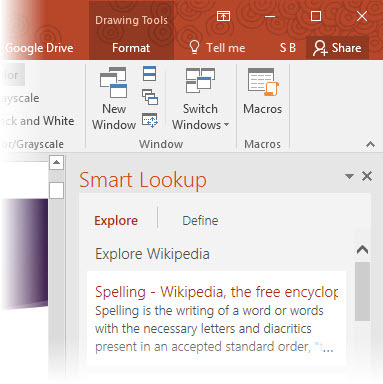
Vous n'avez pas besoin de quitter PowerPoint pour rechercher des informations simples. Faites rapidement des présentations sans erreur en vérifiant les faits ou le vocabulaire que vous utiliserez sur vos diapositives. Utilisez-le pour l'inspiration créative ou pour trouver des valeurs RVB de couleurs.
Vous pouvez également utiliser la recherche intelligente depuis le Ruban> Révision languette.
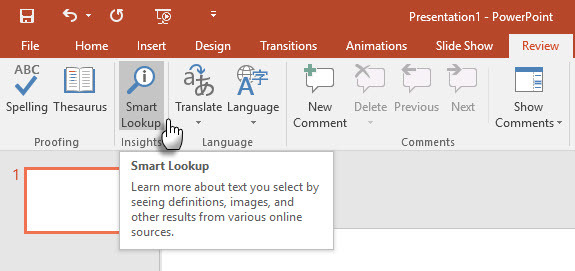
La recherche intelligente fait également partie de la nouvelle fonctionnalité Tell Me. Saisissez des mots clés dans le Dîtes-moi et sélectionnez Smart Lookup dans les suggestions déroulantes.
Conseil général - essayez d'éviter de l'utiliser pour des recherches d'images. Recherche d'images à insérer avec la droite Licence Creative Commons Qu'est-ce que Creative Commons et l'utilisation non commerciale?Qu'est-ce que Creative Commons? Que signifie «utilisation non commerciale»? Découvrez les licences Creative Commons et leur fonctionnement. Lire la suite est presque impossible via le volet de recherche.
Encrez vos équations
Rappelez-vous les difficultés avec les mathématiques sur les diapositives?
Il est désormais plus facile de travailler avec des équations mathématiques dans PowerPoint avec le clavier et le stylet. Depuis le ruban, allez à Insertion> Équation> Équation d'encre. Pour les appareils tactiles, vous pouvez utiliser votre doigt ou un stylet tactile pour écrire des équations mathématiques à la main. Vous pouvez également utiliser la souris dans la zone d'écriture. Le logiciel Office le convertit en texte.
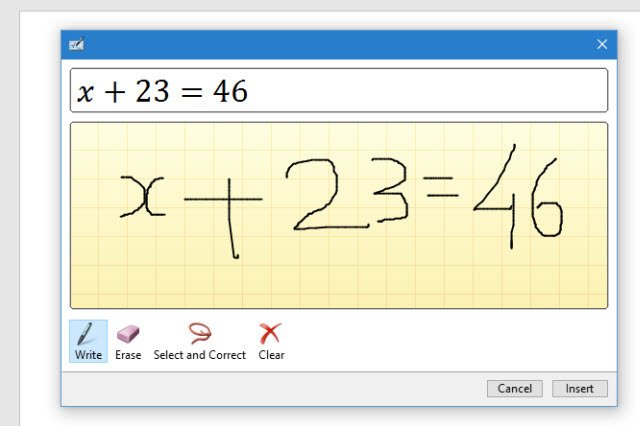
Alors que l'éditeur Ink Equation met fin au combat avec les expressions mathématiques, il peut être un outil pédagogique efficace si vous diffusez votre présentation à un public distant. Ou associez-le à l'un des utilisations créatives de Google Chromecast 8 utilisations créatives du Chromecast de GoogleNous avons trouvé 8 utilisations uniques pour le Chromecast de Google. Lisez la suite pour découvrir comment vous pouvez utiliser encore plus votre Chromecast. Lire la suite .
Conseil général - Utilisez la case Tell Me pour accéder rapidement à l'éditeur Ink Equation. Type Encre dans la boite.
Animer en douceur avec les transitions de morphing
Vous avez trouvé des trajectoires de mouvement trop difficiles à appliquer?
Morph Transitions dans PowerPoint 2016 est conçu pour faciliter les animations. Simplement expliqué, Morph vous permet de déplacer un objet du point A au point B. Pour déplacer efficacement des objets, vous devez avoir deux diapositives avec au moins un objet en commun. Un moyen simple consiste à dupliquer la diapositive, puis à déplacer l'objet sur la deuxième diapositive vers un autre emplacement. Vous pouvez également copier et coller l'objet d'une diapositive et l'ajouter à la suivante.
Ensuite, avec la deuxième diapositive sélectionnée, accédez à Transitions> Morph.
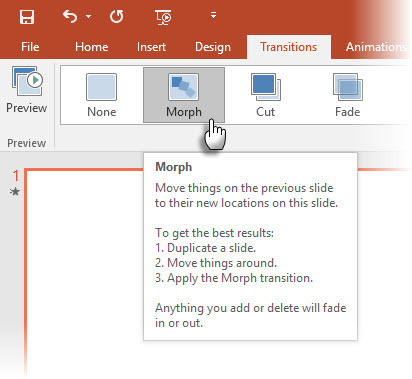
PowerPoint estime la différence entre les deux diapositives et applique une animation fluide entre elles. Jouez avec le mouvement et les transitions. Vous pouvez utiliser Morph pour déplacer des objets, changer les couleurs, réduire ou zoomer sur une vue particulière.
La vidéo Microsoft Mechanics montre Morph (et PowerPoint Designer):
Les transitions directes de Morph peuvent être un outil puissant pour expliquer les processus ou étapes métier. Morph Transitions est un moyen plus facile d'animer sans utiliser de trajectoires de mouvement compliquées. Mais contrairement aux trajectoires de mouvement, la transition prend la route directe la plus courte.
Par exemple, vous ne pouvez pas afficher la trajectoire de vol incurvée d'un papillon avec une transition de morphing. Pour des animations plus compliquées, revenez à l'utilisation des trajectoires de mouvement.
Remarque: Cette fonctionnalité n'est disponible que si vous disposez d'un Abonnement Office 365.
Racontez de belles histoires avec six nouveaux types de graphiques
Vous êtes perplexe lorsque vous devez raconter des histoires avec des données?
Visualisation de données 4 outils de visualisation de données pour captiver le journalisme de donnéesLes mots et les chiffres ne suffisent pas. Au final, les visuels captureront et convaincront votre public. Voici les outils qui vous aideront à transformer vos données en quelque chose de génial. Lire la suite Aujourd'hui, il ne s'agit pas seulement d'afficher des ensembles de données. Des visualisations efficaces envoient un message et nous aident à reconnaître les formes et les motifs. Comme nous sommes câblés pour visualiser les informations beaucoup plus rapidement que nous ne pouvons les lire, l'utilisation du bon type de graphique dans PowerPoint nous donne un avantage.
Six nouveaux types de graphiques - Boîte et moustache, Treemap, Sunburst, Histogramme, (et dans les options d'histogramme, Pareto) et Waterfall - donnent au présentateur plus de flexibilité.
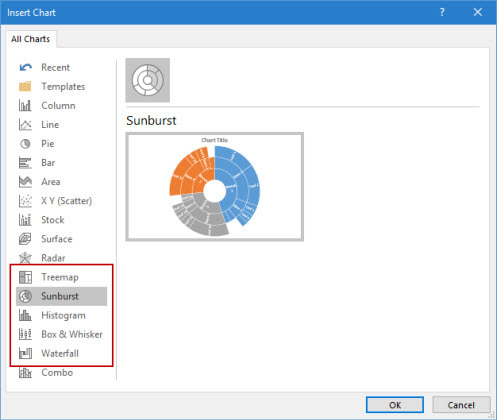
Cette Article de blog Microsoft Office montre comment utiliser les nouveaux graphiques Treemap et Sunburst pour décomposer les données hiérarchiques.
Conseil général - Pour un ensemble de nombres donné, Microsoft Office vous permet de modifier les types de graphiques. Mais demandez-vous pourquoi le tableau est important pour le public. Si possible, simplifiez les données et regardez au-delà des graphiques.
Plus d'options avec des formes prédéfinies
Désirez-vous des formats de formes plus prédéfinis?
Rappelez-vous comment Fusionner les formes fonctionnalité vous aide à dessiner vos propres formes personnalisées? La fonctionnalité pour enregistrer vos propres formes personnalisées est toujours manquante, mais PowerPoint 2016 nous offre une autre amélioration incrémentielle avec cinq autres lignes de styles de forme prédéfinis. Dessinez une forme dans votre diapositive et appliquez un nouveau style prédéfini à la forme. PowerPoint 2016 simplifie la tâche des créatifs.
Accédez aux formes et aux Styles rapides du Dessin dans l'onglet Accueil. Vous pouvez également accéder au Insérer tabulation et dessiner une forme. Cela soulève à nouveau la Styles de formes sous un onglet Dessin.
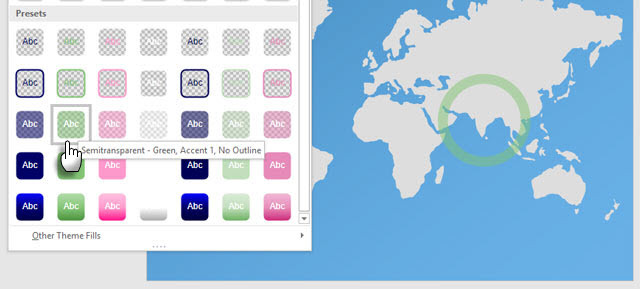
Bien que vous puissiez affiner n'importe quelle forme avec les options Format de forme, la variété des styles de forme rapide rend la création de présentations élégantes un peu plus simple.
Conseil général - Les nouveaux préréglages avec des remplissages transparents et semi-transparents sont utiles pour créer des superpositions soignées sur une autre image.
Montrez-les mieux avec des enregistrements d'écran
Vous vous demandez comment enregistrer des screencasts de haute qualité?
Il existe un outil standard de l'industrie comme Camtasia, puis il existe de nombreux enregistreurs d'écran légers Montrez, ne dites pas! 3 meilleurs outils de screencasting gratuits pour WindowsIls disent qu'une image vaut mille mots, donc une vidéo doit être inestimable - et il y a des moments où une vidéo est plus pratique et efficace que des mots simples. Un screencast, également connu ... Lire la suite , aussi. L'utilitaire d'enregistrement d'écran natif de PowerPoint est un processus à une touche. Camtasia demande un peu d'apprentissage. Essayez la fonctionnalité d'enregistrement d'écran de PowerPoint avec un peu de créativité et vous pouvez éviter les captures d'écran statiques ennuyeuses.
Aller à Insérer> Enregistrement d'écran.
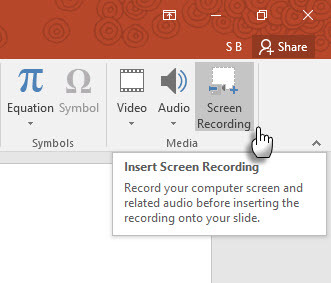
Cliquez sur le bouton Sélectionner une zone et faites-la glisser sur la zone que vous souhaitez enregistrer. Clique le Record bouton.
Utilisez le Bouton Windows + Maj + Q raccourci pour arrêter l'enregistrement et insérer la vidéo sur votre diapositive actuelle.
PowerPoint vous donne toute une série d'outils vidéo pour formater et présenter vos screencasts.
Conseil général - Les diapositives de capture d'écran PowerPoint sont idéales pour les didacticiels et les cours de formation. Une seule diapositive dynamique peut être plus efficace et prendre moins de temps que la création de plusieurs diapositives statiques avec des graphiques sophistiqués. Si vous avez manqué quelques occasions d'utiliser l'enregistrement d'écran dans PowerPoint 2013 mis à jour, il est temps de définir le «record» tout de suite!
Présent sur de plus grands écrans haute définition
Vous détestez les barres noires en haut et en bas de vos diapositives?
Ceci est une autre petite mais utile fonctionnalité qui continue de PowerPoint 2013. Lorsque vous exportez votre présentation sous forme de vidéo, vous pouvez créer un fichier avec une résolution pouvant atteindre 1920 x 1080 et l'afficher proprement sur un téléviseur HD, un projecteur ou un écran d'ordinateur.
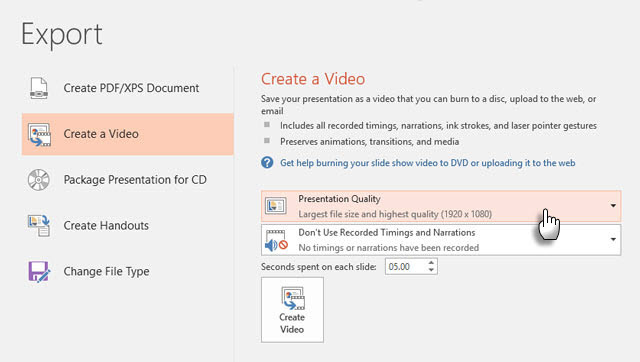
N'oubliez pas que vous pouvez également concevoir des diapositives avec le rapport d'aspect grand écran de 16: 9 utilisé sur ces écrans. Si vous affichez une diapositive dans ce rapport d'aspect sur un écran standard 4: 3, vous obtiendrez des barres noires en haut et en bas.
Conseil général - Connaître au préalable la dimension de l'écran de présentation. Cela pourrait faire toute la différence.
Résoudre des conflits
Vous ne pouvez pas vous décider sur deux diapositives?
PowerPoint 2016 a renforcé les options de collaboration. Lorsque deux personnes ou plus travaillent sur la même diapositive, cela peut conduire à deux diapositives avec quelques différences conflictuelles. La fonction de résolution des conflits apparaîtra automatiquement et affichera les deux diapositives côte à côte. Comparez-les visuellement, sélectionnez le meilleur et rétablissez l'harmonie de l'équipe.
Combinez les anciens conseils avec les nouveaux pour de meilleures présentations
Présenter devant un public est un vieux jeu. Les nouvelles fonctionnalités de PowerPoint 2016 ne vous feront pas changer radicalement la façon dont vous vous préparez, mais rendront le processus un peu plus facile. Les nouvelles fonctionnalités comme les nouveaux thèmes Office sont superficielles et la gestion de l'historique des versions n'est disponible que pour les fichiers stockés avec OneDrive Entreprise ou SharePoint.
Quels sont vos conseils de présentation professionnelle préférés 7 conseils pour créer des modèles PowerPoint professionnelsPersonne ne bénéficie d'une présentation PowerPoint ennuyeuse. Utilisez ces conseils pour vous assurer que vos efforts attirent toujours leur public. Lire la suite pour concevoir des diapositives ou les donner? Parmi les nouveaux outils de PowerPoint 2016, lequel vous voyez-vous utiliser le plus? Écrivez-nous dans les commentaires!
Saikat Basu est rédacteur en chef adjoint pour Internet, Windows et la productivité. Après avoir éliminé la crasse d'un MBA et une carrière de marketing de dix ans, il est maintenant passionné d'aider les autres à améliorer leurs compétences en narration. Il cherche la virgule d'Oxford manquante et déteste les mauvaises captures d'écran. Mais les idées de photographie, de Photoshop et de productivité apaisent son âme.


